コネクターの作成とリアライズ
作成ツールセット内のツールを使用してコネクターを作成し、コントロールを割り当てて、リアライズします。
-
コネクターリボンにアクセスして、作成ツールセット内の任意のツールを選択し、関連するコネクタータイプを定義します。
- ポイント
- Fastener結合
- Line
- Area結合
-
ガイドバーで、
 をクリックしてコネクターオプションを定義します。
をクリックしてコネクターオプションを定義します。
- ガイドバー上のセレクターを使用してエンティティタイプを選択してから、コネクターを作成するフィーチャーを選択します。
-
マイクロダイアログのオプションを使用してコネクターをさらに細かく定義します。
以下のオプションは、すべてのエンティティタイプとツールで使用できます。
オプション 説明 Move/Morph(  )
)セクションまたはコネクター全体を別の位置に再配置します。 Link Edit(  )
)リンク検出ロジックを調整できるダイアログが開きます。 Show/Hide Projections(  )
)コネクターの結合先となる場所を示す事前投影の表示 / 非表示を切り替えます。 他のオプションは、エンティティタイプと選択されたツールに依存します。オプション 説明 Trim(  )
)選択した位置でコネクターを分割します。 節点リスト、ライン、要素、およびサーフェスの選択で使用できます。
Partition(  )
)シームコネクターのどの部分にも投影がない場合、シームコネクターを領域分けします。 Lineツールにのみできます。
Pitch and Density - Pitch(
 )
) - 指定する間隔によってコネクターライン沿いの重要ポイントの数を調整します。
- Density(
 )
) - 数によってコネクターライン沿いの重要ポイントの数を調整します。
PointツールとLineツールの節点リストとラインの選択で使用できます。
Line Interpolation - Straight line(
 )
) - 選択した複数の節点の間に真っ直ぐな補間ラインが作成されます。
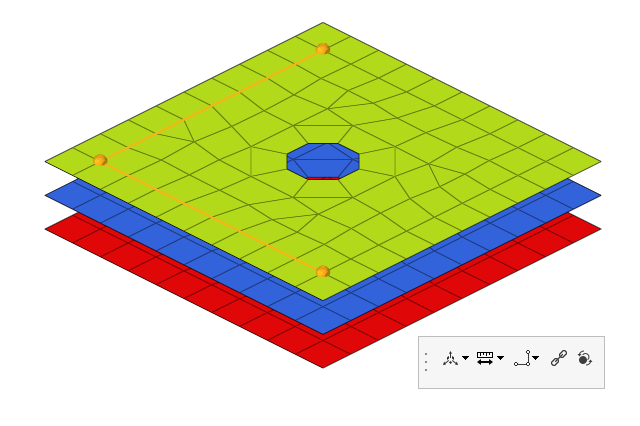
図 1. - Interpolated line(
 )
) - 選択した複数の節点の間に滑らかな補間ラインが作成されます。
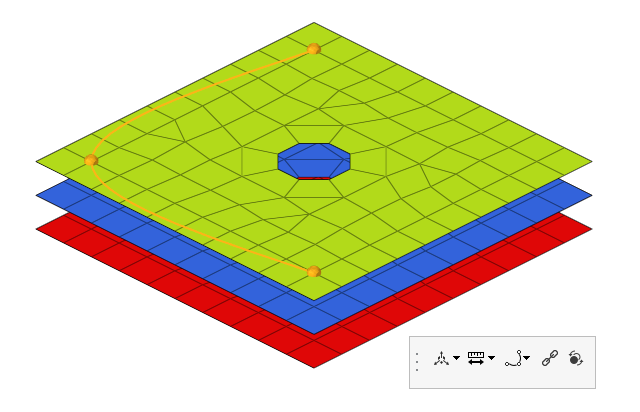
図 2.
PointツールとLineツールの節点リスの選択で使用できます。
Line Creation - None(
 )
) - 選択した複数のラインを分離されたままにします。
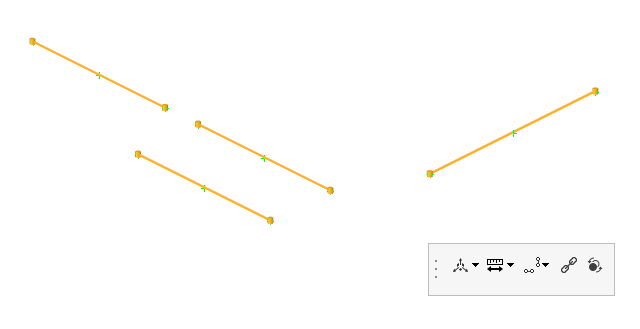
図 3. - Combine Smooth(
 )
) - 選択した複数のラインを補間ラインで結合します。

図 4. - Combine Straight(
 )
) - 選択した複数のラインを直線で結合します。

図 5. - Mid Line(
 )
) - 選択した複数のラインの間に中立線を生成します。
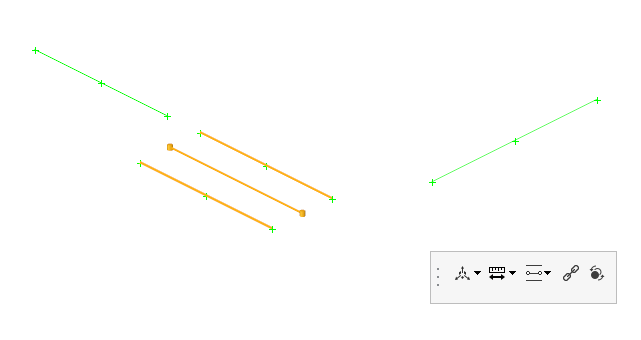
図 6.
ライン選択にのみ使用できます。
Remesh(  )
)コネクターサーフェスをリメッシュします。 
図 7.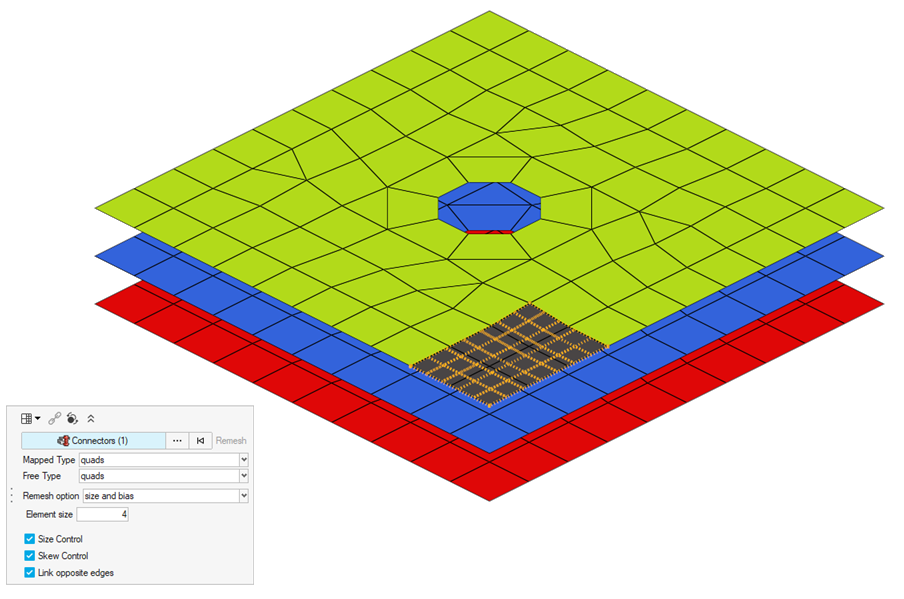
Areaツールの任意の選択タイプに使用できます。
- Pitch(
-
ガイドバーのドロップダウンメニューを使用して、コネクターにコントロールを割り当てます。
定義済みのコントロールを選択するか、新規作成をクリックしてControl Managerを開き、新しいコントロールを定義します。Undefinedを選択した場合、コネクターはコントロールなしで作成されます。
デフォルトでは、コントロールを割り当てられていると、リアライズされます。
-
ガイドバーで、下記のオプションのいずれか1つをクリックします:
 - 変更を保存し、ツールにとどまる
- 変更を保存し、ツールにとどまる - 変更を保存し、ツールを閉じる
- 変更を保存し、ツールを閉じる - 変更を保存せずにツールを終了する
- 変更を保存せずにツールを終了する